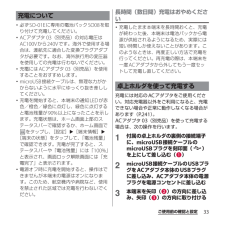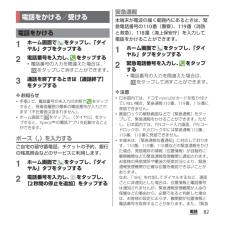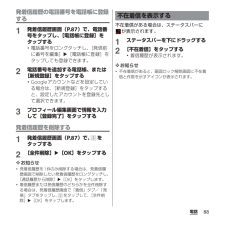Q&A
取扱説明書・マニュアル (文書検索対応分のみ)
"画面ロック"1 件の検索結果
"画面ロック"26 件の検索結果
全般
質問者が納得優先アプリ設定がXperiaになってませんか?
ホームから優先アプリ設定でドコモに切り替えるとタッチに戻ると思います。
4750日前view910
’12.11(1版)1268-9139.2クイックスタートガイド’ 12.11総合お問い合わせ先〈ドコモ インフォメーションセンター〉■ドコモの携帯電話からの場合(局番なしの)151 (無料)※一般電話などからはご利用になれません。■一般電話などからの場合0120-800-000※一部のIP電話からは接続できない場合があります。受付時間 午前9:00~午後8:00(年中無休)故障お問い合わせ先■ドコモの携帯電話からの場合(局番なしの)113 (無料)※一般電話などからはご利用になれません。■一般電話などからの場合0120-800-000※一部のIP電話からは接続できない場合があります。受付時間 24時間(年中無休)●番号をよくご確認の上、お間違いのないようにおかけください。●各種手続き、故障・アフターサービスについては、上記お問い合わせ先にご連絡いただくか、ドコモホームページにてお近くのドコモショップなどにお問い合わせください。ドコモホームページ http://www.nttdocomo.co.jp/マナーもいっしょに携帯しましょう。○公共の場所で携帯電話をご利用の際は、周囲の方への心くばりを忘れずに。L...
SO-01E/Docomo/Uguide❖お知らせ・ホーム画面でショートカット、ウィジェット、フォルダ、グループのアイコンを、本端末が振動するまでロングタッチすると、そのままドラッグして移動したり、画面下部に表示されるへドラッグして削除したり、 [削除]をタップして削除したりできます。アプリケーションのショートカットをロングタッチして、 [アンインストール]u[OK] u[OK]をタップすると、アンインストールできるアプリケーションもあります。・ホーム画面一覧の操作ガイドが表示されたら、 [OK]/[以後表示しない]をタップします。アプリケーション画面本端末の各機能をご利用になるには、ホーム画面のショートカットやウィジェットのアイコンをタップして主な機能を操作できますが、ホーム画面にない機能はアプリケーションの一覧画面でアイコンをタップして起動することが基本操作となります。■アプリケーションを起動する1 ホーム画面で (アプリケーションボタン)をタップするa アプリタブb おすすめタブc オプションメニューアイコンd グループ名e アプリケーションアイコンf グループ内アプリケーションの数g グループ内アプリ...
6目次/注意事項・本端末は、データの同期や最新のソフトウェアバージョンをチェックするための通信、サーバーとの接続を維持するための通信など一部自動的に通信を行う仕様となっています。また、アプリケーションのダウンロードや動画の視聴などデータ量の大きい通信を行うと、パケット通信料が高額になりますので、パケット定額サービスのご利用を強くおすすめします。・お客様がご利用のアプリケーションやサービスによっては、Wi-Fi通信中であってもパケット通信料が発生する場合があります。・公共モード(ドライブモード)には対応しておりません。・本端末ではマナーモードに設定中でも、シャッター音、動画再生、音楽再生、アラームなどの音声、通話中のダイヤルパッド操作音や[通話終了]をタップしたときの音は消音されません。・画面ロック解除画面(P.37)にオペレーター名が表示されます。・お客様の電話番号(自局番号)は以下の手順で確認できます。ホーム画面で をタップし、[設定]u[端末情報]u[端末の状態]をタップする。・本端末のソフトウェアバージョンは以下の手順で確認できます。ホーム画面で をタップし、[設定]u[端末情報]をタップする。・パソコ...
28ご使用前の確認と設定ご使用前の確認と設定aフロントカメラレンズb受話口c赤外線ポートdライトセンサー:画面の明るさの自動制御に使用します。e通知LEDf近接センサー:タッチスクリーンのオンとオフを切り替えて、通話中の誤動作を防止します。gタッチスクリーンhGPSアンテナ部※iカメラレンズjセカンドマイク:通話相手が聞き取りやすいようにノイズを抑制します。kフラッシュ/フォトライトlFOMA/Xi/Wi-Fi/Bluetoothアンテナ部※m マークnNFC/FeliCaアンテナ部※oリアカバーpスピーカーqFOMA/Xiアンテナ部※rmicroUSB接続端子:充電時に使用したり、MHL接続時(P.211)に使用します。s卓上ホルダ用接触端子t音量キー/ズームキーu電源キー/画面ロックキーvストラップホールwヘッドセット接続端子x送話口(マイク)※アンテナは本体に内蔵されています。アンテナ付近を手で覆うと通信品質に影響を及ぼす場合があります。❖注意・各センサー上にシールなどを貼らないでください。各部の名称と機能kqpolnmwxrtuvsa b dcegfj h i
36ご使用前の確認と設定・本端末のmicroUSB接続端子に充電などのためmicroUSB接続ケーブルで接続を行った場合は、操作はできませんが電源はオンになり、通知LEDが点灯します。航空機内や病院など、使用を禁止された区域ではmicroUSB接続ケーブルで接続を行わないようご注意ください。・接続方向をよくご確認の上、正しく接続してください。無理に接続すると破損の原因となります。1pを1秒以上押す・画面ロックの解除画面が表示されます。2画面ロックを解除する・お買い上げ時の画面ロックの解除方法については、「画面ロックを解除する」(P.37)をご参照ください。❖お知らせ・初めて電源を入れたときは、初期設定画面が表示されます(P.38)。・画面ロック(P.148)、SIMカードロック(P.147)をかけていた場合は、電源を入れると、画面ロック解除画面/PINコード入力画面が表示されます。画面ロックの解除方法については、「画面ロックを解除する」(P.149)、PINコードの入力方法については、「電源を入れたときにPINコードを入力する」(P.148)をご参照ください。microUSB接続ケーブルACアダプタ本体USB...
33ご使用前の確認と設定・必ずSO-01Eに専用の電池パックSO08を取り付けて充電してください。・ACアダプタ 03(別売品)の対応電圧はAC100Vから240Vです。海外で使用する場合は、渡航先に適合した変換プラグアダプタが必要です。なお、海外旅行用の変圧器を使用しての充電は行わないでください。・充電にはACアダプタ 03(別売品)を使用することをおすすめします。・microUSB接続ケーブルは、無理な力がかからないように水平にゆっくり抜き差ししてください。・充電を開始すると、本端末の通知LEDが赤色/橙色/緑色に点灯し、緑色に点灯すると電池残量が90%以上になったことを示します。充電状態は、ホーム画面上部のステータスバーで確認するか、ホーム画面でをタップし、[設定]u[端末情報]u[端末の状態]をタップして、「電池残量」で確認できます。充電が完了すると、ステータスバーや「電池残量」には「100%」と表示され、画面ロック解除画面には「充電完了」と表示されます。・電源オフ時に充電を開始すると、操作はできませんが本端末の電源はオンになります。このため、航空機内や病院など、使用を禁止された区域では充電を行わない...
37ご使用前の確認と設定1pを1秒以上押す2[電源を切る]をタップする3[OK]をタップする画面ロックを設定すると、画面のバックライトが消灯し、タッチスクリーンやキーの誤動作を防止することができます。・本端末では、設定した時間が経過すると、自動的に画面のバックライトが消灯して画面ロックが設定されます。1pを押す❖お知らせ・お買い上げ時は画面ロックが設定されています。画面ロックの設定を変更するには、「画面ロックの解除方法を変更する」(P.149)をご参照ください。・バックライトの消灯と画面ロックするまでの時間の設定は、「画面のバックライトが消灯するまでの時間を設定する」(P.134)をご参照ください。画面ロック解除画面は、電源を入れたとき、またはpを押してバックライトを点灯させたときに表示されます。1画面ロック解除画面で をタップする❖お知らせ・画面ロック解除画面で をタップするとカメラを起動でき、 をタップするとしゃべってコンシェルを起動できます。・画面ロックを無効に設定することもできます。詳しくは、「画面ロックがかからないようにする」(P.150)をご参照ください。電源を切る画面ロックを設定する画面ロックを...
82電話電話1ホーム画面で をタップし、「ダイヤル」タブをタップする2電話番号を入力し、 をタップする・電話番号の入力を間違えた場合は、をタップして消すことができます。3通話を終了するときは[通話終了]をタップする❖お知らせ・手順2で、電話番号が未入力の状態で をタップすると、発着信履歴の最新の電話番号が入力されます(不在着信は含まれません)。・ホーム画面で をタップし、[ダイヤル]をタップすると、Xperia™の電話アプリを起動することができます。ポーズ(,)を入力するご自宅の留守番電話、チケットの予約、銀行の残高照会などのサービスに利用します。1ホーム画面で をタップし、「ダイヤル」タブをタップする2電話番号を入力し、 をタップし、[2秒間の停止を追加]をタップする緊急通報本端末が電波の届く範囲内にあるときは、緊急電話番号の110番(警察)、119番(消防と救急)、118番(海上保安庁)を入力して電話をかけることができます。1ホーム画面で をタップし、「ダイヤル」タブをタップする2緊急電話番号を入力し、 をタップする・電話番号の入力を間違えた場合は、をタップして消すことができます。❖注意・日本国内では、ド...
88電話発着信履歴の電話番号を電話帳に登録する1発着信履歴画面(P.87)で、電話番号をタップし、[電話帳に登録]をタップする・電話番号をロングタッチし、[発信前に番号を編集]u[電話帳に登録]をタップしても登録できます。2電話番号を追加する電話帳、または[新規登録]をタップする・Googleアカウントなどを設定している場合は、[新規登録]をタップすると、設定したアカウントを登録先として選択できます。3プロフィール編集画面で情報を入力して[登録完了]をタップする発着信履歴を削除する1発着信履歴画面(P.87)で、 をタップする2[全件削除]u[OK]をタップする❖お知らせ・発着信履歴を1件のみ削除する場合は、発着信履歴画面で削除したい発着信履歴をロングタッチし、[通話履歴から削除]u[OK]をタップします。・着信履歴または発信履歴のどちらかを全件削除する場合は、発着信履歴画面で「着信」タブ/「発信」タブをタップし、 をタップして、[全件削除]u[OK]をタップします。不在着信がある場合は、ステータスバーにが表示されます。1ステータスバーを下にドラッグする2[不在着信]をタップする・着信履歴が表示されます。❖お...
84電話1着信時に (左)をロングタッチして (右)へドラッグする2通話を終了するときは[通話終了]をタップする❖お知らせ・画面ロックされている場合もアイコンが表示され、同様の操作で応答できます。着信音を聞こえないようにする1着信時にm/pを押す❖お知らせ・マナーモード(バイブレーション)設定中の着信時にm/pを押すと、着信バイブレータの振動を止めることができます。・ホーム画面でmの上下を押すと、着信音量を調節できます。着信を拒否する1着信時に (右)をロングタッチして (左)へドラッグする❖お知らせ・画面ロックされている場合もアイコンが表示され、同様の操作で拒否することができます。・留守番電話サービスを利用中に着信を拒否すると、留守番電話サービスセンターに接続されます。着信を拒否してメッセージ(SMS)を送信する電話に出られない場合などに、着信を拒否してメッセージ(SMS)を送信することができます。あらかじめ送信するメッセージは登録されており、必要に応じて編集することもできます。1着信時に を上にドラッグする2送信したいメッセージをタップする・発信者にメッセージ(SMS)が送信されます。❖お知らせ・留守番電...
- 1